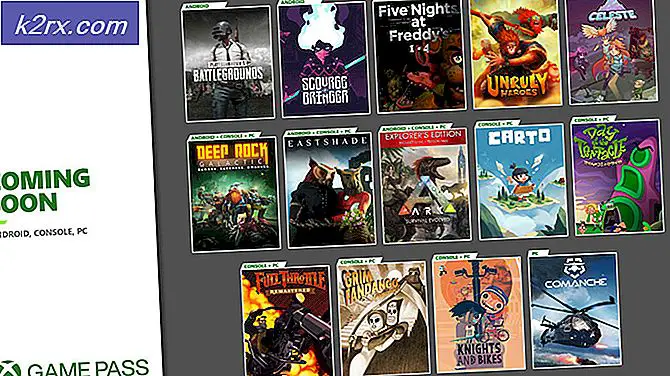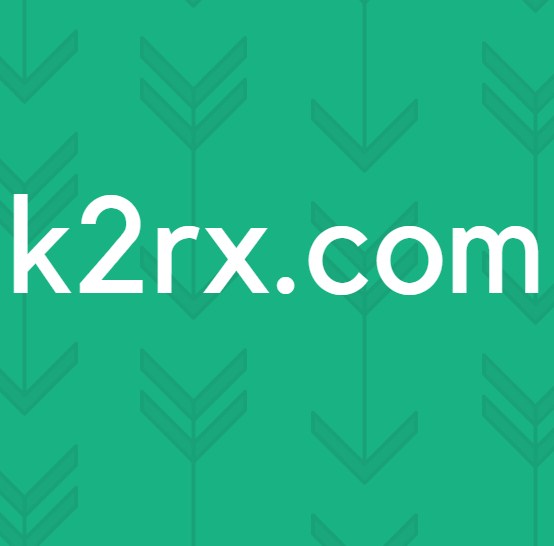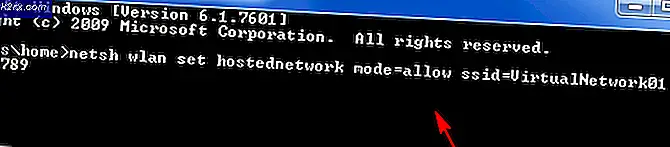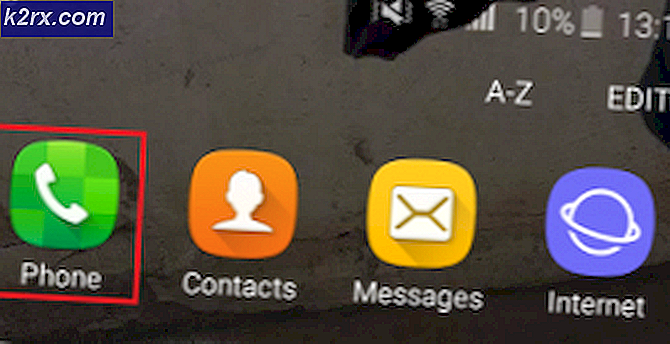Cara Memperbaiki Kesalahan Jawa Kode 1603
Ada banyak aplikasi berbasis Java yang diinstal pada sistem kami. Kita harus menjaga agar teknologi Java tetap mutakhir agar aplikasi kita berjalan pada kinerja maksimumnya. Sebagian besar program ini secara otomatis memeriksa pembaruan Java dan mengunduhnya atas nama Anda atau meminta izin Anda tergantung pada pengaturan Anda. Namun, terkadang Anda mungkin melihat Kode Kesalahan: 1603 saat menginstal pembaruan Java ini. Kode kesalahan ini ditampilkan ketika kesalahan fatal terjadi selama instalasi. Kesalahan akan muncul dengan pesan yang mengatakan bahwa Anda harus menutup aplikasi yang menggunakan Java dan itu akan memberi Anda nama aplikasi ini dalam daftar.
Kesalahan ini disebabkan oleh, seperti pesan kesalahan memberitahu Anda, aplikasi berbasis Java yang berjalan di latar belakang. Pembaruan Java tidak akan menginstal jika program berbasis Java sedang berjalan. Jadi, menutup aplikasi akan menyelesaikan masalah. Namun, jika aplikasi yang disebutkan selama kesalahan tidak berjalan di latar belakang maka fokus Anda harus beralih ke penyebab lainnya. Ada beberapa hal yang bisa menjadi akar masalah ini.
Yang pertama adalah bahwa aplikasi yang Anda coba instal sudah diinstal. Ini, tentu saja, untuk orang-orang yang menginstal Java dan tidak memperbarui. Masalahnya juga dapat disebabkan jika Anda tidak memiliki izin yang tepat atau cukup. Terakhir, kesalahan juga bisa terjadi jika folder instalasi dienkripsi.
Karena ada beberapa hal yang dapat menyebabkan masalah, ada banyak metode yang mungkin berhasil untuk Anda. Jadi, teruskan masing-masing sampai masalah teratasi.
Tips
- Nyalakan kembali komputer Anda dan coba lagi. Masalah-masalah ini terkadang diselesaikan dengan restart.
- Pastikan Anda memiliki hak istimewa admin. Jalankan penginstal dengan mengklik kanan dan memilih Run as administrator.
- Pastikan drive yang Anda coba pasang tidak dienkripsi.
- Jika Anda mengaktifkan bitlocker, nonaktifkan dan coba instal lagi.
Metode 1: Tutup Aplikasi
Hal pertama yang harus Anda lakukan adalah mencoba menutup program yang pesan kesalahannya disebutkan. Cara termudah untuk melihat apakah program sedang berjalan atau tidak adalah dengan memeriksa pengelola tugas.
Berikut adalah langkah-langkah untuk menemukan dan menutup program berbasis Java.
- Tekan dan tahan CTRL, SHIFT dan ESC secara bersamaan ( CTRL + SHIFT + ESC )
- Ini akan membuka Task Manager
- Periksa daftar proses dan periksa apakah program yang disebutkan dengan kesalahan sedang berjalan. Jika Anda melihat program spesifik itu, pilih aplikasi dan pilih End Task (sudut kanan bawah).
Ini harus menyelesaikan masalah. Setelah selesai, cobalah untuk menginstal / memperbarui Java lagi dan itu akan bekerja dengan baik.
Catatan: Jika Anda tidak dapat melihat program di task manager, cobalah untuk menginstal / memperbarui Java sambil menjaga Task Manager terbuka. Agak aneh, tetapi banyak pengguna yang berhasil menginstal Java / diperbarui hanya dengan membiarkan Task Manager terbuka.
Metode 2: Lunasi LogMeIn
Jika Anda adalah administrator jaringan yang mencoba menginstal Java melalui akses jarak jauh melalui LogMeIn maka itu mungkin masalahnya. LogMeIn akan menyebabkan kesalahan ini meskipun semuanya baik-baik saja. Banyak pengguna terutama para administrator jaringan telah memecahkan masalah dengan menyingkirkan LogMeIn.
Jadi, baik mencoba untuk mengakses mesin secara langsung atau menggunakan RDP atau sesuatu yang lain untuk akses dan pemasangan jarak jauh. Intinya adalah, jangan gunakan LogMeIn untuk tugas instalasi.
Catatan: Jika Anda benar-benar harus menggunakan LogMeIn maka ada pekerjaan di sekitar juga. Gunakan LogMeIn untuk memulai pembaruan Java / instalasi. Memutuskan LogMeIn segera setelah pembaruan Java / instalasi dimulai. Proses instalasi akan berlanjut (semoga). Kemudian hubungkan kembali setelah beberapa menit ketika instalasi selesai. Ini bukan solusi tetapi lebih dari hack yang telah berhasil untuk beberapa orang. Jadi jika Anda benar-benar harus menggunakan LogMeIn, cobalah.
Metode 3: Gunakan Java Control Panel
Menghapus centang dan memeriksa opsi Mengaktifkan konten Java di peramban telah memecahkan masalah untuk satu ton pengguna. Pilihan ini tersedia di Java Control Panel yang dapat diakses melalui panel kontrol. Jadi, ikuti instruksi yang diberikan di bawah ini untuk mengubah pengaturan ini.
TIP PRO: Jika masalahnya ada pada komputer Anda atau laptop / notebook, Anda harus mencoba menggunakan Perangkat Lunak Reimage Plus yang dapat memindai repositori dan mengganti file yang rusak dan hilang. Ini berfungsi dalam banyak kasus, di mana masalah ini berasal karena sistem yang rusak. Anda dapat mengunduh Reimage Plus dengan Mengklik di Sini- Tekan dan tahan tombol Windows dan tekan R
- Ketik panel kontrol dan tekan Enter
- Klik Program
- Anda harus dapat melihat Java di jendela ini. Klik Java
- Pilih tab Keamanan
- Hapus centang opsi Aktifkan konten Java di browser
- Klik Terapkan
- Periksa opsi Aktifkan konten Java di browser
- Klik Terapkan
Sekarang coba lagi menginstal Java. Ini harus bekerja dengan sempurna.
Metode 4: Hapus Instalasi Versi Sebelumnya
Karena masalah dapat disebabkan oleh versi yang sudah diinstal, Anda harus mencoba untuk menghapus versi Java yang diinstal sebelumnya. Salah satu alasan di balik masalah ini adalah program yang Anda coba instal sudah diinstal. Jadi, periksa daftar program yang diinstal dan hapus Java jika Anda menemukannya di daftar.
- Tekan dan tahan tombol Windows dan tekan R
- Ketik appwiz.cpl dan tekan Enter
- Lihat di daftar dan periksa Java atau JDK dalam daftar ini. Jika Anda melihat Java, pilih dan klik Uninstall .
- Hapus instalan versi 64-bit dan 32-bit.
- Reboot sistem
Setelah selesai, coba proses instalasi lagi dan periksa apakah masalah tetap ada.
TIP PRO: Jika masalahnya ada pada komputer Anda atau laptop / notebook, Anda harus mencoba menggunakan Perangkat Lunak Reimage Plus yang dapat memindai repositori dan mengganti file yang rusak dan hilang. Ini berfungsi dalam banyak kasus, di mana masalah ini berasal karena sistem yang rusak. Anda dapat mengunduh Reimage Plus dengan Mengklik di Sini